
深度技术系统
深度技术在中国大陆是使用率非常高的VIP修改版Windows操作系统,装机方便。通过先进的互联网多媒体通讯技术,服务工程师在被许可的情况下连接到用户电脑,远程接管用户电脑,解决用户使用电脑过程中产生的各种问题,包括:软件安装、系统优化、数据备份、查毒杀毒、 系统修复、系统重装等服务 !提供常用的9大类50余款应用软件的帮教下载、安装、升级、卸载等服务,实现用户电脑畅快使用。
win8.1系统右击计算机管理打不开提示程序未关联的解决方法
相信大部分win8.1用户在使用电脑工作的时候,有时候会遇到win8.1系统右击计算机管理打不开提示程序未关联的问题,并不是所有的朋友都知道win8.1系统右击计算机管理打不开提示程序未关联的问题应该如何解决,因此我就在电脑上汇集整顿出win8.1系统右击计算机管理打不开提示程序未关联呢?小编教你只需要 1、首先win+R调出“运行”,键入regedit并回车,打开注册表编辑器; 2、然后依次展开并定位到HKEY_CLAssEs_RooT/lnkfile,点击查看右窗格中是否包含有名称为isshortcut的键值,如果没有发现的话,就鼠标右键“新建(n)”,“字符串值(s)”,重命名为isshortcut就可以了;下面就由电脑公司小编给大家分享关于win8.1系统右击计算机管理打不开提示程序未关联的详细步骤::
具体原因分析:
1、由于误删除了ghost win8.1系统中注册表的一个键值“isshortcut”造成的;
2、可能是由于安装了一些不兼容的程序引起CompMgmtLauncher.exe调用失效造成的。
故障排除步骤:
1、首先win+R调出“运行”,键入regedit并回车,打开注册表编辑器;
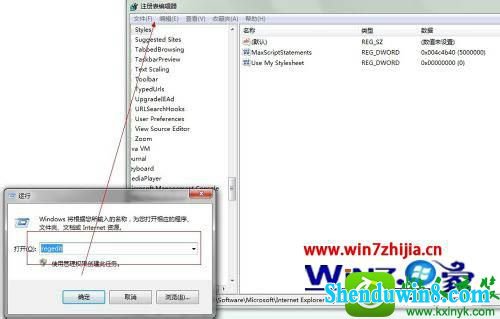
2、然后依次展开并定位到HKEY_CLAssEs_RooT/lnkfile,点击查看右窗格中是否包含有名称为isshortcut的键值,如果没有发现的话,就鼠标右键“新建(n)”,“字符串值(s)”,重命名为isshortcut;
3、接着继续定位到HKEY_CLAssEs_RooT/piffile,同样查看右窗格是否包含isshortcut键值,没有的话就同样建立一个,完成后关闭注册表编辑器,然后注销系统并重新登入。(ps:如果确是由删除isshortcut键值引起的故障,用此方法可完美解决,但快捷方式的小箭头也将同时恢复)
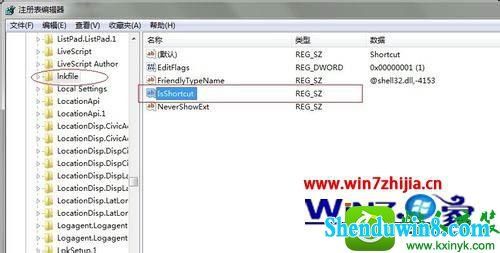
4、如果以上方法还不能解决的话,则说明问题并不是由于删除isshorcut键值引起的。可以尝试接下来方法进行修复;
5、同样打开注册表,然后定位到HKEY_LoCAL_MACHinE/soFTwARE/Classes/CLsid/{20d04FE0-3AEA-1069-A2d8-08002B30309d}/shell/Manage/command,将右窗格中的“默认”键值(双击打开)修改为mmc.exe %windir%/system32/compmgmt.msc 。关闭注册表编辑器,此时“管理”应该可以打开了,这可方法是可以修复由于CompMgmtLauncher.exe 调用失效所引起的“管理”打不开,此时系统将直接调用compmgmt.msc而不是CompMgmtLauncher.exe。
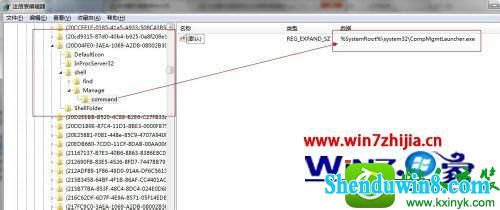
注意事项:一般类故障原因大部分为isshortcut键值丢失所引起,但也并未是用户删除,很多用户是因为使用了优化软件导致的,所以这里小编建议大家对系统优化时必须要以系统功能完好且能正常工作为前提。
上面就是Ghost win8.1系统下右击计算机管理打不开提示程序未关联怎么解决的详细步骤,遇到计算机管理打不开的朋友们就可以根据上面的内容先排除一下原因然后再进行解决,相信可以帮助大家彻底解决这个故障的,觉得不错还可以分享给你的好朋友们哦。
- 相关推荐
- win10系统提示“存储空间不足,无法处理此命令”的操作方法
- win8.1系统文件夹没有访问权限的解决方法
- 大地Win10企业版手机数据线连接电脑没反应的解决方法
- win8.1系统提示应用程序错误0xc0000418.1位置0x004fd589的解决方法
- win8.1系统网络连接不上一直转圈的解决方法
- win10系统联想笔记本开机显示“intel Undi,pxE-2.1(build 083)”的操
- win8.1系统开机一直停留在“windows正在启动”界面的解决方法
- win10重命名开始屏幕图片的技巧
- win10系统打开excel20010界面灰色的操作方法
- 处理win10系统电脑分辨率的办法
- 系统专栏
 深度技术Ghost Win10 X64 推荐专业版 v2021年04月(免激活)深度技术Ghost Win10 X64 推荐专业版 v2021年04月(免激活)
深度技术Ghost Win10 X64 推荐专业版 v2021年04月(免激活)深度技术Ghost Win10 X64 推荐专业版 v2021年04月(免激活) 深度技术Ghost Win10 64位稳定企业版2016.10(免激活)深度技术Ghost Win10 64位稳定企业版2016.10(免激活)
深度技术Ghost Win10 64位稳定企业版2016.10(免激活)深度技术Ghost Win10 64位稳定企业版2016.10(免激活) 深度技术Ghost Win10 x64位 优化装机版2017.11月(永久激活)深度技术Ghost Win10 x64位 优化装机版2017.11月(永久激活)
深度技术Ghost Win10 x64位 优化装机版2017.11月(永久激活)深度技术Ghost Win10 x64位 优化装机版2017.11月(永久激活)- 深度技术Ghost Win10x86 特别专业版 2019.07(绝对激活)深度技术Ghost Win10x86 特别专业版 2019.07(绝对激活)
 深度技术Ghost Win10 X64位 电脑城装机版2017.03(完美激活)深度技术Ghost Win10 X64位 电脑城装机版2017.03(完美激活)
深度技术Ghost Win10 X64位 电脑城装机版2017.03(完美激活)深度技术Ghost Win10 X64位 电脑城装机版2017.03(完美激活) 深度技术 Ghost Win10 32位 国庆专业版 V2018.10月 (免激活)深度技术 Ghost Win10 32位 国庆专业版 V2018.10月 (免激活)
深度技术 Ghost Win10 32位 国庆专业版 V2018.10月 (免激活)深度技术 Ghost Win10 32位 国庆专业版 V2018.10月 (免激活)
 深度技术GHOST WIN7 x64 旗舰稳定版v2017年09月(自动激活)深度技术GHOST WIN7 x64 旗舰稳定版v2017年09月(自动激活)
深度技术GHOST WIN7 x64 旗舰稳定版v2017年09月(自动激活)深度技术GHOST WIN7 x64 旗舰稳定版v2017年09月(自动激活) 深度技术GHOST WIN7 X64 全新装机版V2018年08月(免激活)深度技术GHOST WIN7 X64 全新装机版V2018年08月(免激活)
深度技术GHOST WIN7 X64 全新装机版V2018年08月(免激活)深度技术GHOST WIN7 X64 全新装机版V2018年08月(免激活)- 深度技术GHOST WIN7 (64位) 热门旗舰版 2019年07月(绝对激活)深度技术GHOST WIN7 (64位) 热门旗舰版 2019年07月(绝对激活)
 深度技术GHOST WIN7 (64位) 官方装机版2017V08(绝对激活)深度技术GHOST WIN7 (64位) 官方装机版2017V08(绝对激活)
深度技术GHOST WIN7 (64位) 官方装机版2017V08(绝对激活)深度技术GHOST WIN7 (64位) 官方装机版2017V08(绝对激活) 深度技术GHOST WIN7 32位 装机优化版V2018.03月(无需激活)深度技术GHOST WIN7 32位 装机优化版V2018.03月(无需激活)
深度技术GHOST WIN7 32位 装机优化版V2018.03月(无需激活)深度技术GHOST WIN7 32位 装机优化版V2018.03月(无需激活) 深度技术Windows7 v2020.02 32位 老机装机版深度技术Windows7 v2020.02 32位 老机装机版
深度技术Windows7 v2020.02 32位 老机装机版深度技术Windows7 v2020.02 32位 老机装机版
- 系统安装教程
- win10电脑显示桌面图片不见了如何办?
- 自由天空W10专业版 10074任意更改开始菜单大小的方法
- win10系统重装后不能上网的操作方法
- win10系统iE地址栏输入网址后总自动转到114页面的操作方法
- xp系统没有摄像头的修复方案
- win8.1系统文字显示乱码错乱的解决方法
- win10系统玩骑马与砍杀提示runtime error错误的操作方法
- win10系统打印机中office document image writer不见了的解决办法
- win10系统设置谷歌浏览器打开特定网页的操作方法
- win8.1系统桌面上禁止创建文件夹的解决方法
- win8.1系统修改UG8.0背景颜色的解决方法
- win8.1系统访问win8共享文件夹提示没有权限的解决方法
- win8.1系统使用iE浏览器提示“浏览器cookie功能被禁用,请开启此功能
- win8.1系统无法使用网银的解决方法
- win10系统百度浏览器打开网页很慢的操作方法
